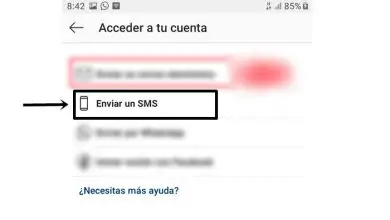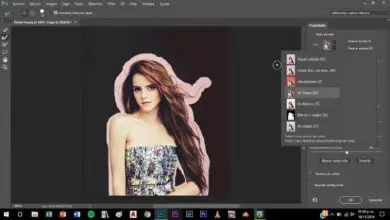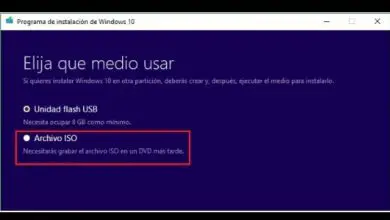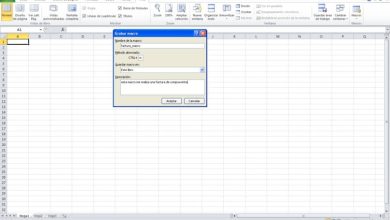Come utilizzare lo strumento Pathfinder in Adobe Illustrator | Crea una semplice icona
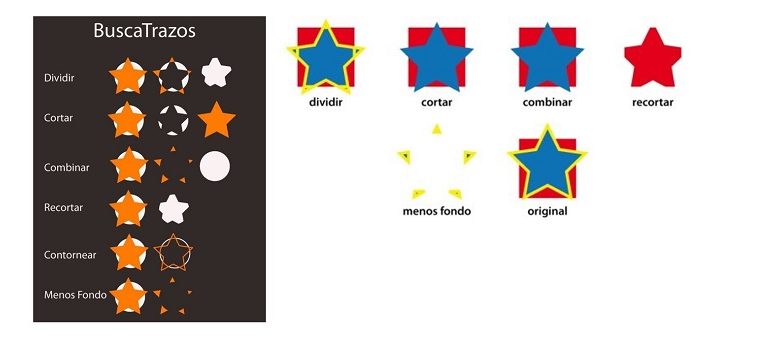
Il Pathfinder in Adobe Illustrator è quello strumento che ci aiuterà a creare nuove figure partendo da una originale. Potresti averlo usato per combinare oggetti e creare nuove forme. Ma di solito facciamo clic su ciascuna delle icone del pannello, ripetendo e annullando per ottenere l’immagine che desideriamo. Tuttavia, ti mostreremo come utilizzare lo strumento Pathfinder in Adobe Illustrator.
Sarebbe una buona idea conoscere esattamente questo strumento e vedere quanto può essere utile per creare alcune immagini o forme. Con Adobe Illustrator, puoi anche creare un’icona piatta da zero e qui abbiamo fatto una recensione che lo spiega.
Il pannello degli strumenti Pathfinder
Lo strumento esploratore che viene utilizzato per unire forme o oggetti, creando così nuove forme, che hanno origine da una principale. Quindi dal modo originale puoi ottenere varietà di oggetti, a seconda di ciò che vuoi creare; unendo, escludendo o addirittura tagliando la figura principale. Con Adobe Illustrator puoi anche aggiungere tratti che ricordano capelli e capelli, in una sezione del nostro blog te lo spieghiamo in pochi passaggi.
Questo pannello è distribuito in 2 righe, dove i quattro simboli in alto sono le modalità di forma e quelli in basso sono «Pathfinder». Puoi vedere che nella riga in alto ci sono: Unisci / Aggiungi, Meno Fronte / Sottrai, Inserisci ed escludi. Quindi nella parte inferiore del pannello ci sono: dividi, taglia, unisci, taglia, delinea e meno sfondo.
Funzione delle quattro modalità di forma nello strumento Pathfinder
Queste modalità di forma sono utili in più di due modi nello strumento Pathfinder, ma è essenziale memorizzare l’ordine di sovrapposizione quando si esegue questa modalità.
- Aggiungi / Unifica: questa funzione unisce tutte le forme preselezionate in una; e se questi hanno colori diversi, le forme combinate assorbono le proprietà del più alto o del più alto.
- Sottrai / Meno fronte: questo strumento utilizza un tipo di «taglierina per biscotti» sugli oggetti superiori e quindi estrae le forme dall’oggetto di sfondo.
- Intersezione forma: sopprime tutto ciò che non è sovrapposto ed esegue la combinazione del resto, in un modo unico.
- Escludi: questo invece di eliminare tutto ciò che è sovrapposto, qui ciò che è sovrapposto viene annullato e quindi le forme diventano tratti composti.
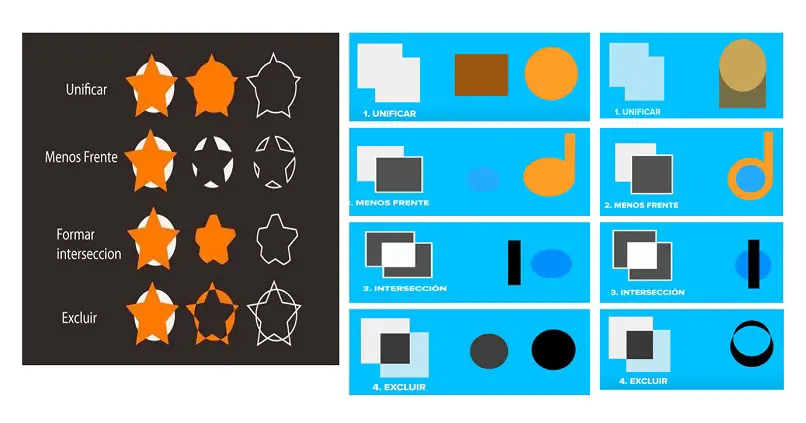
Funzioni dell’esploratore
Ora, nella riga in basso del pannello a sinistra, troverai l’icona e il nome del esploratore. Questi sono:
Dividere
Questo strumento è forse il più utilizzato, in quanto serve per tagliare il disegno nei pezzi desiderati per separarli dove vengono ricoperte le sagome, ma in questo il colore degli oggetti originali non viene modificato.
Dopo aver effettuato la divisione, utilizzare lo strumento Selezione gruppo o Selezione diretta per spostare i pezzi rimanenti in modo indipendente. Puoi anche separare gli oggetti e spostarli usando lo strumento Selezione.
Taglia, Unisci, Taglia
Taglia: elimina le parti delle forme nascoste o sopra . Questo strumento non combina oggetti con gli stessi colori, ma rimuove i tratti degli oggetti.
Combina: In questo strumento rispetto al precedente, a parte il taglio, ha qualcosa in più che è quello di combinare oggetti nascosti dello stesso colore. Anche l’ordine di sovrapposizione delle forme non viene preso in considerazione. Taglia: come un tagliabiscotti inverso, questo strumento funziona, usando la forma superiore per tagliare gli altri.
Contorno e meno sfondo
Contorno: questo strumento può essere paragonato alla divisione, solo che la divisione è segmenti di linea indipendenti. Nel caso di Meno sfondo, rimuove qualsiasi eccesso sull’oggetto dietro, sopra o davanti.
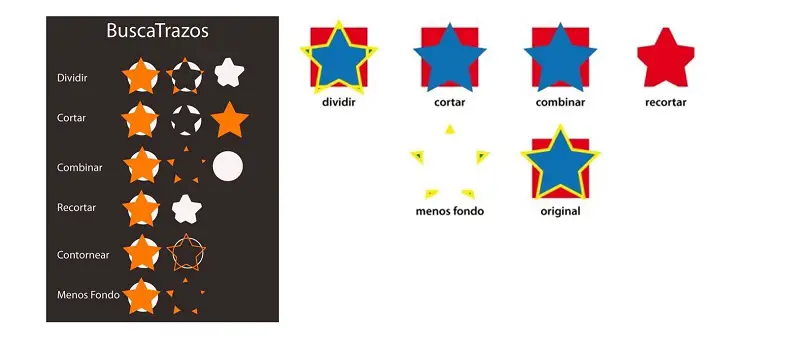
Ci sono altre opzioni nel pannello lo strumento Pathfinder; Queste opzioni ti consentono di regolare diverse combinazioni, queste sono la precisione e il comando dividi e contorna:
Precisione
Tieni d’occhio la precisione di Illustrator mentre vengono disegnati i tratti. Una piccola quantità si attacca di più agli oggetti originali, per uno più grande ma non tanto. Rimuovi punti ridondanti: viene utilizzato per annullare i punti che si trovano uno sopra l’altro.
Comandi Dividi e Traccia Rimozione di grafica senza inchiostro
Qui correggerai le forme riempite indesiderate e nessun tratto. E ora che sai qualcosa in più sullo strumento Pathfinder in Adobe Illustrator | Creazione di una semplice icona, sicuramente i tuoi progetti saranno di impatto e con risultati sorprendenti ; e il più prezioso, risparmierai tempo.
Un utile strumento di tracciatura è quello che converte il testo in un tracciato ; che per loro abbiamo creato una sezione speciale e spiegarlo chiaramente. Se ti sono piaciute le informazioni puoi condividerle e, naturalmente, lasciaci il tuo commento.